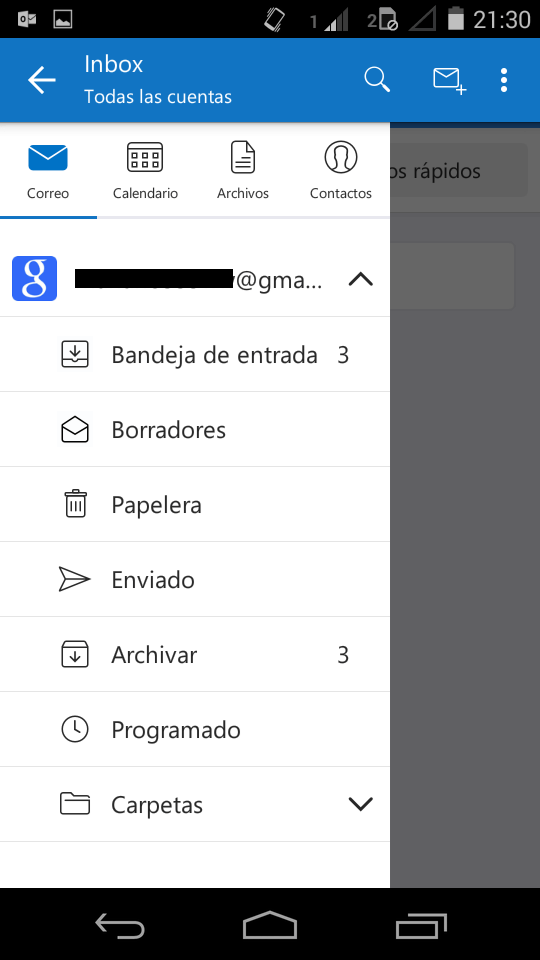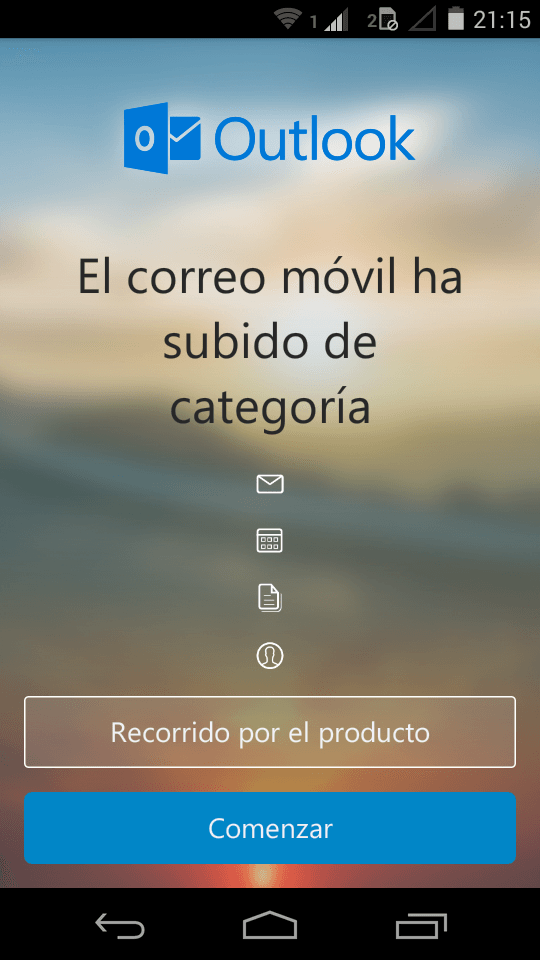 Este es un tutorial en donde puedes aprender como añadir una cuenta de Gmail en Outlook para Android.
Este es un tutorial en donde puedes aprender como añadir una cuenta de Gmail en Outlook para Android.
Así es posible consultar tus mensajes de una casilla en Gmail directamente en el cliente de correos electrónicos desarrollado por Microsoft para dispositivos Android.
Outlook para Android se presenta como una alternativa a los clientes existentes hasta el momento.
Acepta en su configuración a la mayoría de las casillas de correo generadas en los diferentes servicios existentes, tal como lo hace su versión para escritorio.
Añadir una cuenta de Gmail en Outlook para Android
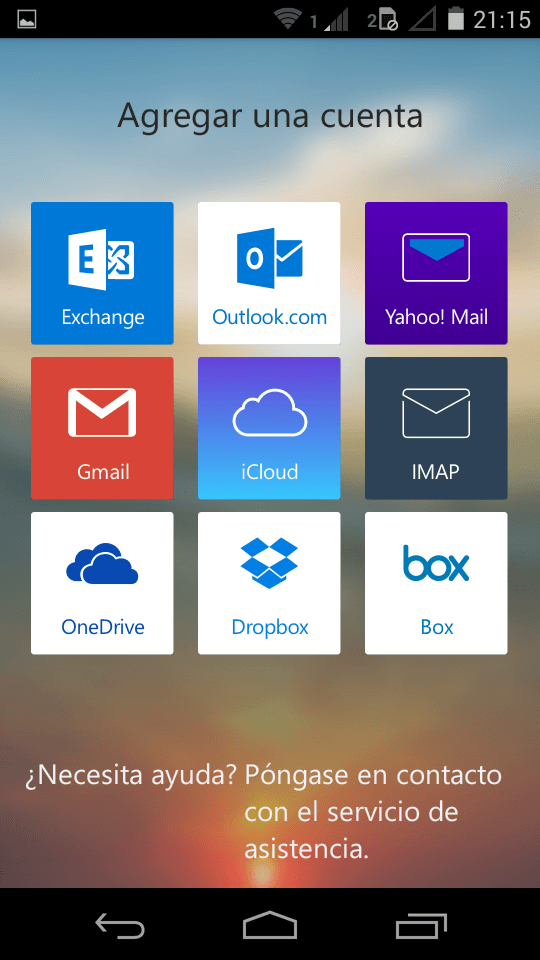 En primer lugar, y con el fin de poder añadir una cuenta de Gmail en Outlook para Android, debemos contar con un dispositivo móvil que tenga esta aplicación previamente instalada. Además, resulta fundamental haber creado una cuenta en Gmail y contar con el acceso de usuario.
En primer lugar, y con el fin de poder añadir una cuenta de Gmail en Outlook para Android, debemos contar con un dispositivo móvil que tenga esta aplicación previamente instalada. Además, resulta fundamental haber creado una cuenta en Gmail y contar con el acceso de usuario.
Nos dirigimos a Outlook para Android donde nos encontraremos con la pantalla de bienvenida de la aplicación. En ella seleccionamos «Comenzar» y aguardamos hasta que se cargue la siguiente pantalla.
En este punto será necesario seleccionar el tipo de cuenta que vamos añadir, para nuestro caso es «Gmail».
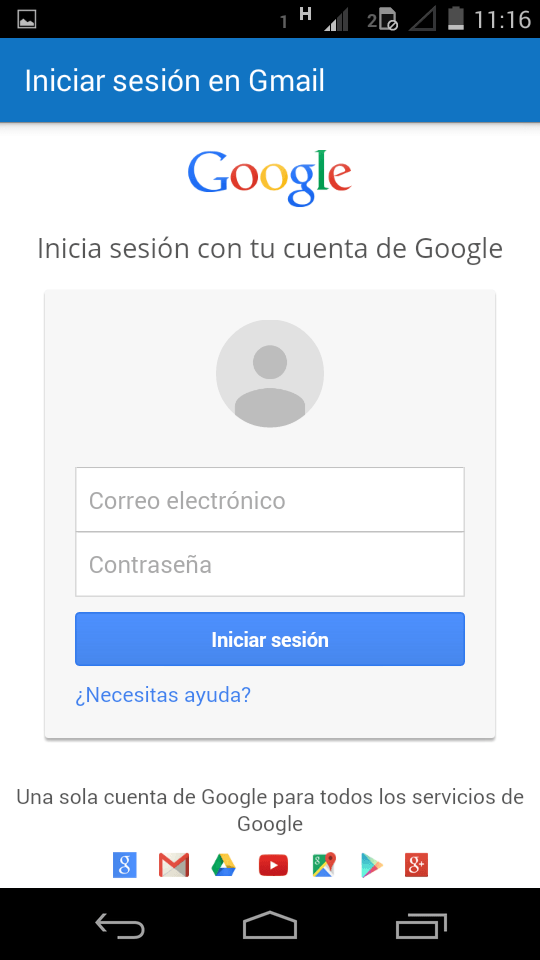 Es entonces cuando el sistema dará paso a el siguiente apartado donde debemos introducir el correo electrónico (la dirección que utilizamos habitualmente) y la contraseña asociada al mismo. Para continuar pulsamos «Iniciar sesión».
Es entonces cuando el sistema dará paso a el siguiente apartado donde debemos introducir el correo electrónico (la dirección que utilizamos habitualmente) y la contraseña asociada al mismo. Para continuar pulsamos «Iniciar sesión».
El sistema requerirá, antes de realizar la sincronización, que aceptemos el uso de Outlook para Android de nuestra cuenta de Gmail.
Finalmente seremos llevados a la bandeja de entrada donde debemos aguardar para la descarga de todos los correos electrónicos contenidos en nuestra cuenta y que estén dentro del rango de sincronización.
Administrar una cuenta de Gmail en Outlook para Android
Una vez que hemos terminado de configurar una cuenta de Gmail en Outlook para Android sea podremos comenzar a utilizarla, incluso enviando nuevos mensajes de correo.
Si deseamos navegar entre las diferentes carpetas simplemente pulsamos en la esquina superior izquierda de la pantalla para ver y acceder al listado correspondiente. Además, es posible leer cada mensaje, eliminarlo, reenviarlo o responder mediante las opciones que aparecen en pantalla.
Esta cuenta se mantendrá sincronizada siempre y cuando contemos con una conexión a Internet, ya sea Wi-Fi o de datos (de nuestra compañía telefónica).
De forma posterior es posible repetir el procedimiento para añadir una cuenta de Gmail en Outlook.com para Android sí deseamos sincronizar más de una cuenta en nuestro dispositivo móvil.